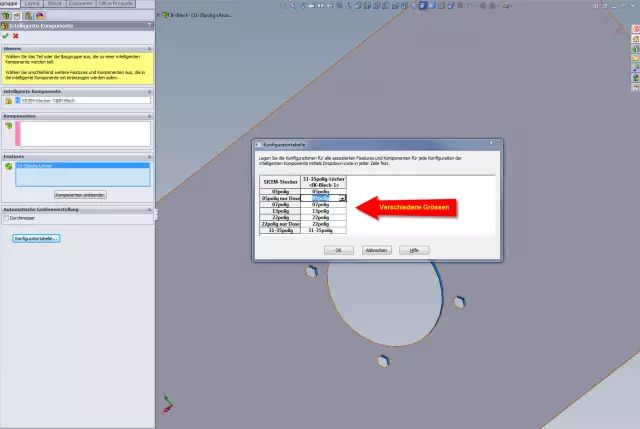- Autor Elizabeth Oswald [email protected].
- Public 2024-01-13 00:07.
- Zadnja promjena 2025-01-23 15:32.
Provjerite jesu li vaše slušalice ispravno spojene na prijenosno računalo. Desnom tipkom miša kliknite ikonu glasnoće u donjem lijevom dijelu zaslona i odaberite Zvukovi. Kliknite karticu Reprodukcija. Ako se vaše slušalice ne prikažu kao uređaj na popisu, kliknite desnom tipkom na prazno područje i provjerite ima li Show Disabled Devices kvačicu.
Što učiniti ako se vaše slušalice ne otkriju?
Evo rješenja u dva koraka:
- Umetnite slušalice u drugi priključak, jer se ponekad problem javlja jer koristite mrtvi USB priključak. Uključite slušalice u drugi priključak i pogledajte hoće li to riješiti problem.
- Probajte slušalice na drugom uređaju.
Kako popraviti da priključak za slušalice ne otkriva slušalice?
Slijedite ove korake da biste to provjerili:
- Kliknite desnom tipkom na ikonu glasnoće i odaberite "Uređaji za reprodukciju".
- Sada desnom tipkom miša kliknite na prazan prostor i odaberite "Prikaži isključene uređaje" i "Prikaži onemogućene uređaje".
- Odaberite "slušalice" i kliknite na "Svojstva" i provjerite jesu li slušalice omogućene i postavljene kao zadane.
Kako mogu natjerati Windows 10 da prepozna moje slušalice?
Otvorite upravljačku ploču i kliknite na Zvuk. U odjeljku Reprodukcija kliknite desnom tipkom miša i odaberite Prikaži onemogućene uređaje. Na popisu slušalica desnom tipkom miša kliknite naziv uređaja za slušalice. Odaberite Omogući.
Zašto se moje slušalice ne prikazuju u postavkama zvuka?
Desno-kliknite naikonu zvučnika na programskoj traci i odaberite Zvukovi. Na kartici Reprodukcija desnom tipkom miša kliknite zadane zvučnike i odaberite Prikaži onemogućene uređaje i Prikaži isključene uređaje. Ovdje bi se sada trebale pojaviti vaše slušalice ili zvučnici. Desnom tipkom miša kliknite slušalice ili zvučnike i odaberite Omogući.